Obnovte ztracená / smazaná data z počítače, pevného disku, jednotky flash, paměťové karty, digitálního fotoaparátu a dalších.
Odstranění e-mailu z Gmailu / Outlook / Yahoo na počítači
 Aktualizováno dne Valyn Hua / 16. března 2021 09:30
Aktualizováno dne Valyn Hua / 16. března 2021 09:30Mám malý problém s důležitou e-mailovou zprávou. Můj kamarád mi poslal e-mail s nesprávnou adresou a pak smazal vše, co se na jeho účtu objevilo, nejprve ho smazal ze složky Odeslaná pošta a poté ze složky Koš. Jak obnovím tuto smazanou zprávu?
Představte si, že jste omylem smazali jednu zprávu nebo jste se přihlásili ke svému poštovnímu účtu a našli jste všechny své e-mailové složky prázdné. To je nepříjemná situace, protože obsahuje spoustu důležitých informací, jako jsou zprávy od kolegů, klientů a dokonce i vašeho šéfa.
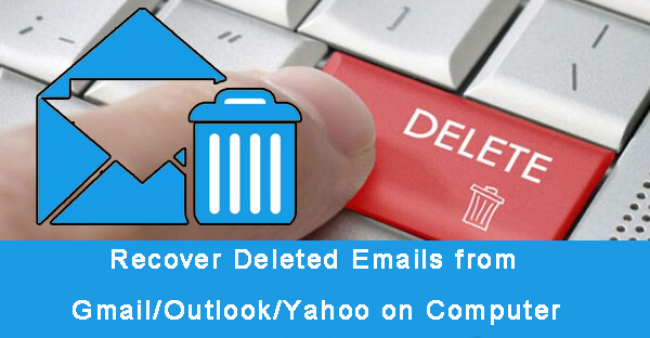
Naštěstí téměř všechny e-mailové programy mají koše složku, která funguje jako koš na PC uložit dočasně smazané nebo nežádoucí e-mailové soubory.
Tato funkce umožňuje velmi snadné obnovení smazaných e-mailů.
V následujícím textu podrobněji vysvětlím, jak obnovit smazané e-maily z koše a jak obnovit smazané e-maily po vyprázdnění koše.

Seznam příruček
1. Jak obnovit smazané e-maily z Gmailu
Pokud jste prostě hit Vymazat tlačítko na e-mailu, smazaná položka bude sedět a čeká na vás uvnitř složky Koš.
Složka Gmail Trash uchovává smazané e-maily po dobu až 30 dnů, než je trvale odstraní. obnovit smazané e-maily z Gmailu.
Krok 1Přihlaste se ke svému účtu Gmail. Zapomeňte na účet Gmail? Vidět jak obnovit e-mailový účet.
Krok 2Klikněte na Koš pro přístup ke smazaným zprávám.
Krok 3Klikněte na vyhledávací panel nahoře a zadejte klíčová slova obsažená v odstraněném e-mailu.
Krok 4Zaškrtněte e-maily, které chcete obnovit, a klikněte na tlačítko Desky ikonu přesunete zpět do složky Doručená pošta.
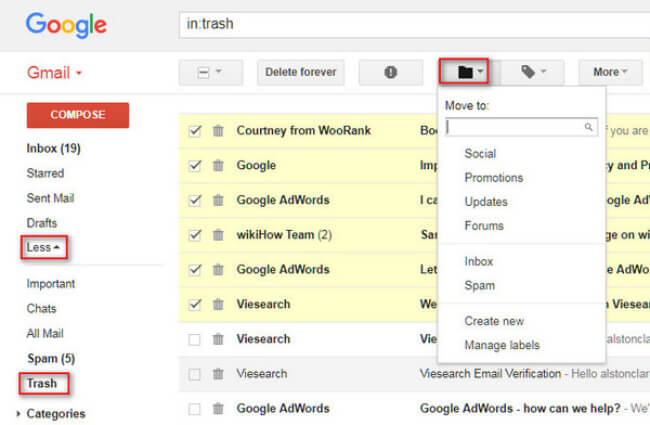
2. Jak obnovit smazané e-maily v aplikaci Outlook
Když smažete e-mail v Outlooku, přesune se do vaší složky Odstraněná pošta. Pokud jej ručně neodstraníte ze složky nebo nevyprázdníte složku, můžete to snadno obnovit smazaný e-mail v aplikaci Outlook.
Krok 1Přihlaste se k účtu aplikace Outlook. V levém panelu klepněte na položku Odstraněná pošta.
Krok 2Klepněte pravým tlačítkem myši na e-maily, které chcete obnovit, klepněte na tlačítko Ano Pohyb > Ostatní složky ze stuhy Domů Karta.
Krok 3Zvýrazněte složku, do které chcete zprávy obnovit Pohyb Položky a klepněte na tlačítko OK OK.
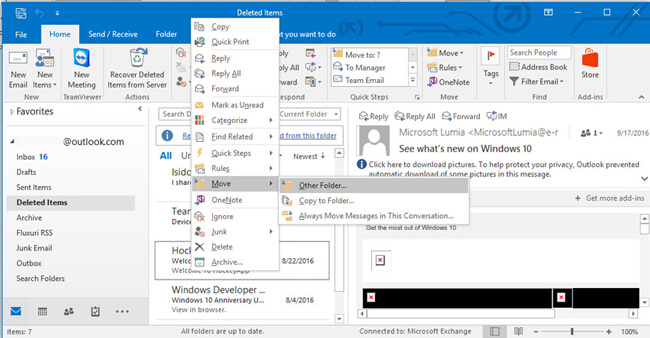
3. Jak obnovit smazané e-maily z Yahoo
Pokud si uvědomíte, že jste ihned odstranili důležitý e-mail, budete mít největší úspěch při obnově pošty. Když odstraníte e-mail v Yahoo, je přesunut do složky Trash, kde sedí, dokud tuto složku nevyprázdníte.
Zprávu můžete rychle obnovit, pokud je stále ve složce Koše pošty Yahoo. Učit se jak obnovit smazané e-maily z Yahoo:
Krok 1Přihlaste se k účtu Yahoo Mail a přejděte na stránku Koš v navigačním podokně vlevo na obrazovce Yahoo.
Krok 2Vyberte e-maily, které chcete přesunout do undelete.
Krok 3Klepněte na tlačítko Pohyb a vyberte složku, ze které se budou přenášet Koš.
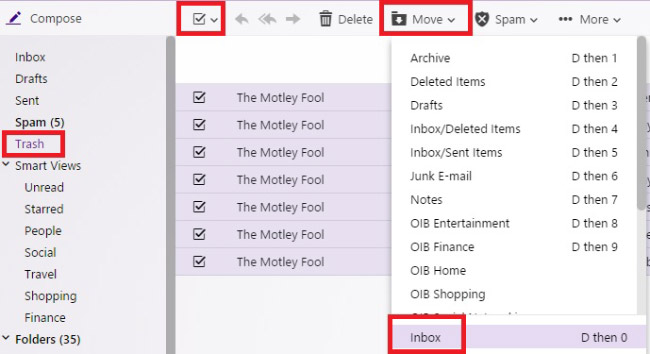
4. Jak obnovit trvale odstraněné e-maily z Gmailu / Outlook / Yahoo
Jak se o e-maily, které jsou vymazány ze složky Odstraněná položka nebo složky Koš?
U většiny e-mailových účtů jsou tyto zprávy vymazány ze složky Odstraněná pošta.
Jediným řešením je použít nástroj pro obnovu dat.
FoneLab Data Retriever je výkonný a bezpečný software pro obnovu dat, který je určen k obnovení téměř všech smazaných nebo ztracených dat včetně e-mailů skenováním počítače. Je schopen načíst všechny typy e-mailových souborů, včetně MSG, MBOX a EML, stejně jako přílohy.
Uvidíme, jak to funguje.
FoneLab Data Retriever - obnovení ztracených / vymazaných dat z počítače, pevného disku, flash disku, paměťové karty, digitálního fotoaparátu a dalších zařízení.
- Snadno obnovujte fotografie, videa, dokumenty a další data.
- Náhled dat před zotavením.
Krok 1Spusťte tento software
Nejprve si stáhněte, nainstalujte a spusťte tento software na vašem počítači pomocí výše uvedených odkazů. K dispozici jsou verze pro Windows i Mac. Pokud potřebuješ obnovit e-maily z pevného disku nebo jiných paměťových médií, připojte jej k počítači.

Krok 2Skenujte e-maily a přílohy
Vybrat email (Pokud chcete přílohy obnovit, měli byste také zaškrtnout typy dat přílohy) v části typu dat a v místě, kde jste ztratili e-maily. A klepněte na tlačítko Skenovat .
Krok 3Vyberte data
Po dokončení procesu skenování byste měli vyhledat položky, které chcete obnovit. Můžete také použít Filtr funkce pro rychlé vyhledání potřebných položek.
Pokud nenajdete chybějící údaje, klikněte Hluboké skenování zkuste to znovu.

Krok 4Obnovení e-mailů
Vyberte položky a klepněte na tlačítko Zotavit se k extrahování e-mailových dat do počítače.
Kromě obnovení e-mailů z počítače, tento software může také obnovit dokumenty, obnovit zvukové soubory a více z pevného disku, jednotky flash, digitálního fotoaparátu atd.
Neváhejte si jej stáhnout do počítače a vyzkoušet si to!
FoneLab Data Retriever - obnovení ztracených / vymazaných dat z počítače, pevného disku, flash disku, paměťové karty, digitálního fotoaparátu a dalších zařízení.
- Snadno obnovujte fotografie, videa, dokumenty a další data.
- Náhled dat před zotavením.
